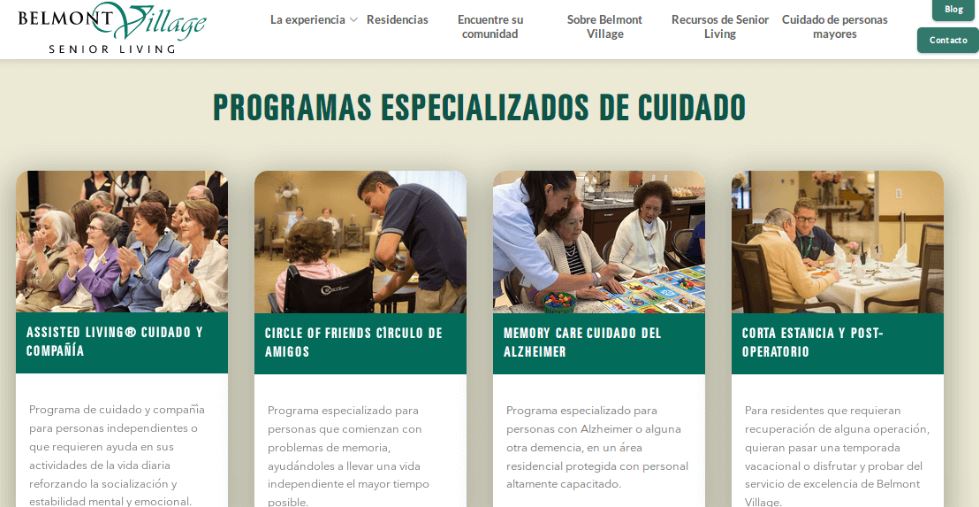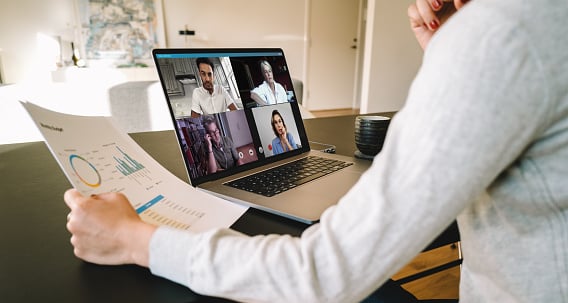La comunicación es parte fundamental de nuestro día a día. Para una empresa también lo es. Y esto no solo abarca tener una buena comunicación interna, sino saber transmitir el mensaje correcto a los clientes y a la audiencia en general. Pero ¿por qué es tan importante?
David Grossman informó en The Cost of Poor Communication (El precio de una mala comunicación), que, en promedio, una compañía puede perder más de 60 millones USD al año debido a una mala estrategia de comunicación, tanto interna como externa. En esto radica la importancia de encontrar la manera más adecuada para expresar los valores, filosofía o maneras de actuar ante cualquier situación positiva o negativa que surja en una empresa.
Además, ya que ahora los procesos de digitalización mantienen a todos más conectados, es vital poner especial atención y analizar si tu empresa está cumpliendo con sus funciones comunicativas de la manera correcta. Si consideras que este aspecto podría mejorarse, estás en el momento indicado para implementar alguna estrategia de comunicación que se acople más a tus objetivos o metas.

4 Plantillas para crear comunicados internos
Facilita la comunicación interna con plantillas eficaces y estructuradas.
- Plantilla de memorando general
- Plantilla de memorando sobre un cambio en la organización
- Plantilla de memorando sobre la resolución de un problema
- Plantilla de memorando sobre una actualización financiera
Descargar ahora
Todos los campos son obligatorios.

Qué son las estrategias de comunicación
Son las acciones que lleva a cabo una organización dentro del área de comunicación para alcanzar de manera eficaz los objetivos y metas planteadas. Pueden establecerse por diferentes motivos: reestructuración, mejora de la imagen corporativa, búsqueda de un incremento en ventas, entre otras causas.
La comunicación es un factor importante e interconectado, si no lo crees, más vale que consideres las estadísticas que apuntan a que un 40 % del incremento en ventas puede deberse a un proceso excelente de comunicación.
Ahora bien, para que una estrategia de comunicación funcione debes crear un manual o guía que permita a la organización establecer un plan de acción que defina los mensajes, instrumentos de investigación, estilo de comunicación y demás elementos a ejecutar. Estos aspectos dependen de las claves siguientes:
- Objetivos generales
- Mensajes a comunicar
- Acciones a ejecutar
- Variables
- Instrumentos a utilizar
- Plazos de tiempo de ejecución
Con estas consideraciones, es posible llevar a cabo un plan de comunicación que ayude a la empresa para llegar de manera efectiva al público objetivo (interno o externo) y que reaccione de forma positiva brindando los resultados esperados.
Las empresas que ejecutan a tiempo una comunicación interna y externa de forma estructurada, planeada y con un propósito, tienen una ventaja más ante los competidores que descuidan este aspecto.
Cuáles son los 10 tipos de estrategias de comunicación
- Estrategia de lanzamiento
- Estrategia de confianza
- Estrategia de posicionamiento
- Estrategia de relaciones públicas tradicionales y digitales
- Estrategia de marketing digital y SEO
- Estrategia de redes sociales
- Estrategia de contenidos informativos y periodismo de marca
- Estrategia de media training o entrenamiento en medios
- Estrategia de responsabilidad social
- Estrategia de crecimiento
Dentro de las estrategias de comunicación empresarial pueden encontrarse diferentes tipos que responden a varias necesidades. A continuación, hemos listado las principales.
1. Estrategia de lanzamiento
Esta estrategia de comunicación se utiliza cuando se quiere dar a conocer un producto o servicio al mercado. También puede ser usada de manera previa o durante la apertura de una empresa. El lanzamiento es la oportunidad donde se da la primera impresión. Es por ello que la estrategia debe estar bien estructurada para no permitir errores que afecten la imagen de la empresa.
Una cuidadosa selección de los factores como fecha, ubicación, tendencias, temporadas y recurrir a los medios adecuados te permitirá tener un mayor impacto, además del alcance deseado.
Para que implementes esta estrategia debes considerar los elementos siguientes:
- Crea intriga o anticipación.
- Estimula e incentiva al usuario a cambio de su recomendación.
- Procura la atención y empatía con el cliente y sé resolutivo con sus necesidades.
- Obtén cobertura en diferentes medios de comunicación relevantes a tu industria o sector.
- Favorece la promoción a través de otras empresas o afiliados. Por ejemplo: recurre a influencers y colaboraciones.
- Utiliza el principio de escasez, así que realiza ediciones especiales o utiliza el elemento de ofertas por tiempo limitado.
Para medios digitales también te recomendamos que consideres:
- Incrementar la visibilidad poniendo a punto el posicionamiento SEO de la web.
- Compartir contenido relacionado con el lanzamiento de blogs.
- Recurrir a landing pages y FAQ (preguntas frecuentes) para resolver las dudas de los usuarios.
- Recurrir a campañas de email marketing para anunciar el lanzamiento.
- Compartir el lanzamiento en vivo mediante redes sociales.
Ejemplo de la estrategia de comunicación de lanzamiento
Si de campañas de lanzamiento exitosas hablamos, es vital mencionar la de FIFA 18. Para este lanzamiento realizaron una activación de marca con el fin de persuadir a la audiencia, brindando la oportunidad de participar en torneos y probar el juego antes que cualquier otro.
La activación se realizó en zonas donde la audiencia disponía del tiempo necesario para vivir la experiencia, tales como universidades o plazas comerciales. En conjunto con influencers, medios y los propios participantes lograron un resultado de 5281 impactos.
2. Estrategia de confianza
La estrategia de lanzamiento pone a la empresa en la mira, sin embargo, tal vez no sea suficiente para que el cliente tenga la confianza y dé el siguiente paso. La credibilidad y confianza son herramientas esenciales para que las empresas comuniquen sus acciones y respuestas en la interacción con las audiencias.
Muchas organizaciones recurren a la estrategia de confianza cuando su imagen ha sido dañada. Cultivar confianza desde el primer contacto, transmitir seguridad y cumplir con las promesas crea más aceptación en el mercado y fidelidad por parte de los clientes por lo que puede ser una estrategia que te convenga implementar en varios momentos.
Además, las nuevas tecnologías y medios digitales facilitan una relación más directa con los clientes y usuarios. Es vital que aproveches estos canales para reforzar la confianza y atraer resultados positivos cuando estés implementando esta estrategia.
Después de todo, las ventas directas y la atención al cliente han pasado a un proceso más virtual; por ello, es importante que refuerces la confianza que proyecta la empresa en tus clientes por medio de estos canales.
Los siguientes puntos te ayudarán a fortalecer esta estrategia:
- Cuenta con un sitio web profesional.
- Busca tener presencia en los medios.
- Desarrolla material promocional de calidad.
- Comparte casos de éxito.
- Ofrece garantías de devolución de dinero.
- Busca dar soluciones efectivas a descontentos.
- Ofrece dar productos o servicios de prueba.
Ejemplo de la estrategia de comunicación de confianza
Imagen de Belmont Village
Como un ejemplo excelente de consideración sobre los elementos que te acabamos de mencionar, se encuentran las campañas de la residencia para personas mayores en México, Belmont Village. En su sitio web y en sus redes sociales siempre buscan compartir imágenes donde los usuarios ven cómo disfrutan de su estancia los residentes de la tercera edad.
Belmont Village transmite el mensaje adecuado al presentar una mejor calidad de vida con sus actualizaciones constantes y las fotos: muestran que hacen sentir a los residentes como si estuvieran en casa y con cuidado especializado.
Al publicar cuáles son los programas especializados que manejan y subir contenido audiovisual al respecto, logran consolidar la estrategia de comunicación con enfoque en la confianza. Además, su sito web ofrece mucha información acerca del envejecimiento saludable y la importancia de la socialización en las personas de la tercera edad.
3. Estrategia de posicionamiento
Tener una empresa posicionada en sin duda una de las mayores aspiraciones. El posicionamiento es la manera en que el consumidor percibe a una organización y se espera que la imagen percibida sea tal como la empresa la plantea. Esta estrategia tiene como objetivo darle la imagen deseada a una corporación al conseguir más alcance y tener repercusión en el público objetivo.
Al crear una estrategia de posicionamiento debes establecer primero a cuál enfoque quieres recurrir:
- Estrategia basada en un atributo: fortalece tu imagen en la mente del consumidor con mayor facilidad que las que basan su posicionamiento en varios atributos. Por ejemplo, la antigüedad o tamaño de la marca.
- Estrategia con base en los beneficios: se fundamenta en el funcionamiento y la ventaja que ofrecen tus productos o servicios. Por ejemplo: una pasta dental que promete «dientes más blancos» que sus competidores.
- Estrategia según el uso o aplicación del producto: destaca la finalidad y especialidad de tu producto. Por ejemplo: productos dietéticos o acondicionadores especializados en detener la caída del cabello.
- Estrategia basada en el usuario: está enfocada en un perfil de usuario concreto y se utiliza más cuando tu marca quiere diversificar, dirigirse a una audiencia diferente a la actual. Por ejemplo: el uso de influencers o celebridades que encajen con el perfil de un público objetivo específico.
- Estrategia frente a la competencia: explota las ventajas competitivas y los atributos de tu marca. Por ejemplo: Pepsi vs. Coca Cola.
Al recurrir a cualquier tipo de estrategia de posicionamiento, te conviene evitar los siguientes errores:
- Sobreposicionamiento: este error puede provocar que algunos clientes potenciales crean que tu marca está fuera de su alcance o que no se dirige a ellos.
- Subposicionamiento: este error genera una idea vaga de tu marca en la mente de los consumidores y no consigue lograr un diferenciador.
- Posicionamiento dudoso: sucede cuando las promesas de tu marca son poco creíbles y pueden provocar un rechazo automático de tus consumidores.
- Posicionamiento confuso: si tu marca no define claramente su posición, la cambia con demasiada frecuencia o intenta posicionarse en segmentos distintos, tu imagen puede quedar diluida en la mente del consumidor y generar confusión.
Estrategia de la estrategia de comunicación de posicionamiento
Cuando pensamos en Apple automáticamente pensamos en su característico logotipo y en la calidad, diseño, especialización, innovación y aspiración.
La marca no pone todos sus esfuerzos en redes sociales, sino solo para lanzamientos y campañas publicitarias. Sus consumidores son fieles y defienden la marca. El uso de sus productos es prácticamente un estilo de vida para muchas personas.
El éxito de su posicionamiento se debe al meticuloso cuidado de su imagen y la correcta proyección de filosofía y valores de la empresa.
4. Estrategia de relaciones públicas tradicionales y digitales
Las relaciones públicas siempre se encuentran en constante evolución dependiendo de las exigencias de los clientes. Por ello, esta estrategia tiene que renovarse constantemente para adoptar nuevas y diferentes técnicas que te permitan obtener mejores resultados. Son de utilidad para crear visibilidad, reconocimiento de marca y reforzar el engagement.
Su objetivo esencial es relacionar a tu empresa con las audiencias y clientes potenciales. Debes cuidar que las relaciones públicas trabajen en conjunto con los medios tradicionales y digitales de modo conveniente; busca que contenidos, eventos y redes sociales apoyen un mismo mensaje.
No debes dejar a un lado la estrategia digital porque, sin distinción entre si tienes una empresa grande o pequeña, e incluso si tienes un presupuesto reducido, puede traer beneficios por menor inversión en comparación con la publicidad.
Los siguientes puntos son fundamentales si quieres implementar este tipo de estrategia:
- Define las metas y objetivos.
- Identifica al público objetivo.
- Redacta los mensajes clave.
- Elabora un presupuesto.
- Crea una lista de tareas y un calendario detallados.
- Planifica qué hacer ante una crisis.
![<< [Descarga gratis] 4 plantillas para crear memos y comunicados en tu empresa >>](https://no-cache.hubspot.com/cta/default/53/45a04082-0e33-4ca6-912a-3ac603b2f8c0.png)
Ejemplo de la estrategia comunicación de relaciones públicas
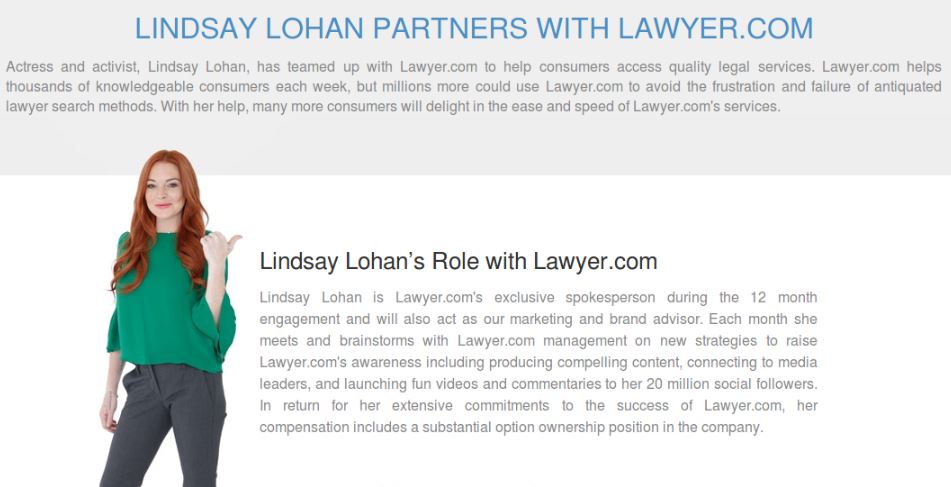
Imagen de Lawyer.com
Un ejemplo de estrategia de relaciones públicas exitosa e ingeniosa es la de Lawyer.com, quienes eligieron a la actriz y cantante Lindsay Lohan como la vocera oficial de su empresa. Esta organización de abogados optó por esta jugada, la cual causó revuelo e infinidad de comentarios entre el público. Así cumplió con el objetivo de atraer a nuevos clientes hacia la firma.
5. Estrategia de marketing digital y SEO
Actualmente, vivimos en un mundo digital por lo que las empresas que desean seguir evolucionando deben adaptarse a este entorno. A fin de cuentas, esto les permitirá responder eficientemente a las nuevas necesidades y formas de consumo de sus clientes.
Si tu empresa se encuentra en este caso, lo que necesitas para lograr una adaptación eficiente es implementar estrategias de marketing digital y posicionamiento en buscadores (SEO). Lograrás expandir el alcance de tu empresa a las audiencias objetivo, a través de buscadores, redes sociales, blogs, correo electrónico, entre otros.
Sin importar el giro de tu empresa, apostar por una estrategia de marketing digital favorecerá el crecimiento de tu negocio de manera oportuna, pertinente y rentable.
Tal como lo mencionamos, las nuevas tecnologías renovaron la manera de promocionar una empresa. Así es como la estrategia de marketing y posicionamiento SEO se volvieron necesarias para que una organización pueda garantizar su presencia exitosa en medios digitales.
Para llevar a cabo una estrategia de marketing digital es necesario que:
- Conozcas a tu audiencia y crees un buyer persona.
- Definas los objetivos de tu estrategia.
- Fijes el presupuesto requerido.
- Selecciones los formatos y recursos audiovisuales a utilizar.
- Establezcas un cronograma.
El posicionamiento SEO es uno de los recursos más importantes dentro de una estrategia digital, pues otorga visibilidad en buscadores de forma «gratuita». Depende de múltiples variables y requiere conocimientos técnicos y semánticos para hacerlo correctamente. Por ello, recurre a especialistas en el tema.
Ejemplo de estrategia de comunicación de marketing digital y SEO

Imagen de Soy.Marketing
Para esta estrategia ponemos como ejemplo a la empresa Cabify con su campaña #TheyHateWeLove en 2017 para celebrar el Día del Orgullo en la Ciudad de México.
La dinámica consistía en el uso de ese hashtag en redes sociales para sumar puntos a cambio de kilometraje gratis de parte de la empresa para sus usuarios. Los resultados de su estrategia fueron los siguientes:
- Llegaron a más de 30.000 kilómetros de apoyo
- 25 % de más descargas de su app en dos semanas.
- 18 % de incremento en los viajes.
- 79 millones de impactos en medios digitales.
- 3,5 millones de visualizaciones.
6. Estrategia de redes sociales
Las redes sociales son plataformas digitales que han conquistado a los usuarios de todo tipo de nichos de mercado. Mantener presencia en redes sociales bajo una estrategia bien diseñada fortalece el liderazgo de la empresa a nivel digital, a través de la difusión de contenido de valor vinculado con la marca y los intereses de los compradores. Esto, a su vez, genera resultados positivos para los objetivos de la empresa.
La clave de esta estrategia es definir qué redes sociales utilizar con base en tu industria o sector. Para ello, es indispensable que analices dónde está tu público objetivo y cuál es el contenido de su interés.
Ahora que casi 50 % de la población está en redes sociales, estas permiten a las empresas establecer un contacto más directo con los clientes potenciales y usuarios.
Para desarrollar efectivamente este tipo de estrategia de comunicación es importante que consideres lo siguiente:
- Construye tu presencia de forma constante.
- Conoce a tu público para que definas un tono adecuado.
- Genera contenido de alta calidad.
Ejemplo de la estrategia de comunicación de redes sociales
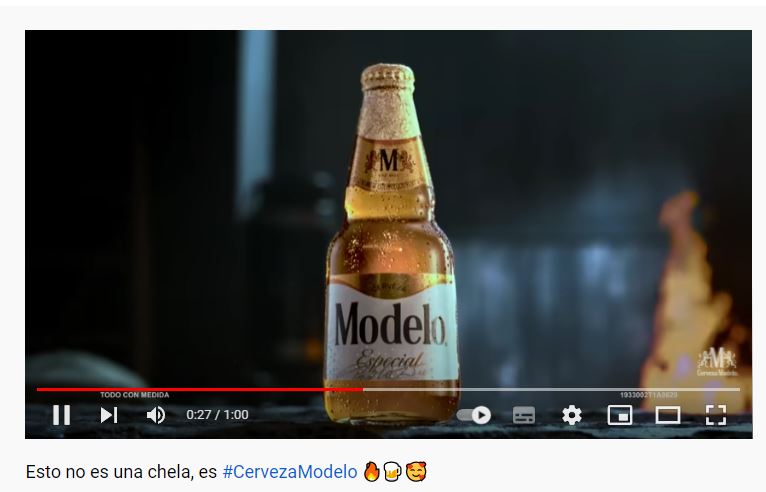
Video de Cerveza Modelo
La famosa cervecera hace un uso excelente de sus redes sociales y ellas han sido su oportunidad para vencer retos y dificultades. Debido a su industria, deben hacer un mayor esfuerzo para conservar una imagen positiva y responsable entre su audiencia, sobre todo en medios donde hay menores de edad. Grupo Modelo lo ha sabido manejar de muy buena manera y ha enfocado sus esfuerzos en el público objetivo correcto. Además, la cervecera impacta en sus redes sociales con contenido de calidad al realizar campañas de carácter social y, como puedes ver en la imagen, generan sus propios hashtags para incitar a la conversación.
7. Estrategia de contenidos informativos y periodismo de marca
Debido al creciente uso de plataformas digitales, las empresas se han visto en la necesidad de buscar maneras de destacar y diferenciarse entre el mar de información que hay en la red. Aquí es donde surgieron las estrategias de contenido informativo y educativo para los consumidores.
El periodismo de marca es un complemento de información comercial que se basa en la generación de información valiosa para un sector del mercado. Permite llegar directamente a las audiencias, guiando al público objetivo con contenido relevante, fresco y actual. Esto incrementa el posicionamiento y crea una acción directa del consumidor con la marca.
Esta estrategia de contenido es una excelente forma de conectar realmente con tu público objetivo y posicionarte como un líder en tu industria. La idea es que si a tu cliente o prospecto le surge una duda acerca de tu sector o quiere saber más, encuentre que tú tienes la información necesaria para ayudar.
El periodismo de marca escucha y cuenta historias. Trazar una estrategia de contenidos te permite generar contenido de valor que proyecta la filosofía de tu empresa. El reto es que escuches lo que el público desea y que puedas crear un mensaje que resuene tan fuerte que se distinga.
Una buena estrategia de contenido te permite:
- Conectar la marca con tu público.
- Promocionar y segmentar a tu audiencia.
- Economizar y optimizar tu presupuesto.
- Fidelizar a tus clientes.
- Posicionar tu marca.
- Generar interacciones y retroalimentación.
- Proyectar la imagen de tu empresa.
Ejemplo de la estrategia de comunicación de contenidos y periodismo de marca
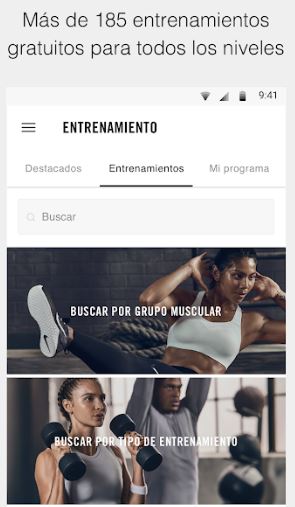
Imagen de Google Play
Nike es un excelente ejemplo en cuanto al manejo de contenido. Conoce las necesidades y deseos de sus clientes. Por ello, a través del desarrollo de su app Nike Training Club, ofrece contenido útil que su público meta necesita.
En esta aplicación móvil los usuarios tienen a su disposición entrenamientos, consejos, ejercicios, rutinas y programas deportivos; además, cuenta con videos y entrenadores expertos que ayudan a las personas a conseguir los retos deportivos.
8. Estrategia de media training o entrenamiento en medios
Hoy es una necesidad que tanto directivos como portavoces de una empresa estén capacitados para desempeñarse en cualquier encuentro con los medios. Actuar adecuadamente impulsa la reputación tanto personal como corporativa.
Es por esto que el entrenamiento en medios brinda elementos, técnicas y habilidades necesarias para dar mensajes asertivos. Proyecta al representante y por consiguiente a su empresa como una fuente de información confiable, accesible y empática.
Si estás preparado para desenvolverte ante cualquier panorama de adversidad, podrás considerar que tienes un atributo fundamental como vocero de empresa. Una estrategia de entrenamiento de medios debe incluir los protocolos a seguir y la manera de comunicación, siempre considerando que:
- Proyectes una buena imagen.
- Reacciones de una manera adecuada ante agresiones en vivo.
- Conozcas los elementos formales ante la cámara.
- Entiendas el funcionamiento del periodismo.
- Conozcas la estrategia de reporteros.
- Tengas herramientas de oratoria.
- Domines tu lenguaje corporal.
Ejemplo de la estrategia de comunicación de media training
En 2018 Mark Zuckerberg, programador y empresario estadounidense, se presentó ante el Congreso de Estados Unidos para comparecer acerca del papel de su red social (Facebook) en el escándalo de la consultora Cambridge Analytica. Sus respuestas, temple y actitud son un excelente ejemplo de una buena práctica de media training.
Entre algunas técnicas de entrenamiento de medios que el portal Monitor Americas destaca acerca del CEO se encuentran:
- Admitir su error y no dejarse llevar por emociones negativas.
- Repetir mensajes clave.
- Utilizar metodologías de control de daños.
- Abordar el tema con sentido del humor.
Gracias a este largo entrenamiento fue que el empresario dio respuestas satisfactorias.
9. Estrategia de responsabilidad social
La estrategia de comunicación enfocada en la responsabilidad social busca mejorar la visibilidad de una marca en relación con las iniciativas que lleva a cabo. Así, no se enfoca en una línea de producto ni en el branding por sí mismo, sino que establece un vínculo entre una necesidad de carácter comunitario, global o medioambiental y la empresa.
Este tipo de estrategias es común en empresas multinacionales, en tanto que los públicos les piden orientar una parte de sus recursos a dar algo por la sociedad o por el planeta. No obstante, también las empresas pequeñas y medianas pueden realizar este tipo de campañas, en tanto que están activas en la vida social de las regiones adonde pertenecen.
Por lo tanto, este tipo de estrategia de comunicación te ayuda a:
- Vincular tu marca con la sociedad
- Mostrar que tu negocio ofrece una solución ante un problema acuciante
- Humanizar el negocio en relación con las necesidades que van más allá de la clientela
Ejemplo de estrategia de comunicación de responsabilidad social
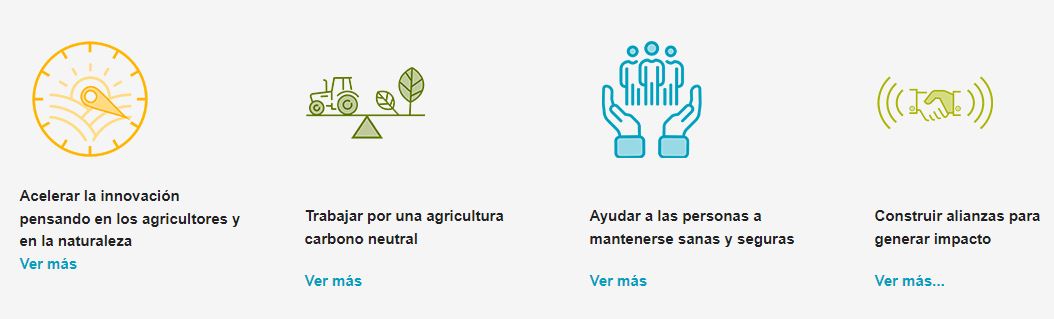
Imagen de Syngenta
Syngenta, una marca con presencia en diversos países de Latinoamérica, cuenta con una campaña llamada The Good Growth Plan en donde manifiesta su interés y recursos destinados a dos problemas centrales: la disminución de la biodiversidad y el cambio climático. Es una campaña de largo plazo, pues lleva desde 2013 promoviendo estas acciones.
Bajo el hashtag #goodgrowthplan difunde sus contenidos en las redes sociales, como en YouTube, donde muestra sus objetivos alcanzados y las nuevas metas que se propone, las técnicas que comparte con sectores clave y capacitaciones.
10. Estrategia de crecimiento
Una estrategia de crecimiento es necesaria cuando una empresa está en expansión, es decir: aumenta considerablemente una línea de productos o servicios, y también cuando generará nuevas líneas de negocio (a veces, como resultado de una fusión). En todo caso, deberá comunicar a sus clientes que está en plena transformación y puede satisfacer más de sus necesidades, así como tendrá que llegar a nuevos públicos ahora que ha expandido sus horizontes.
Así, este tipo de estrategia requiere:
- Definir los nuevos públicos de la línea de producto nueva
- Estudiar cuáles necesidades de la clientela actual pueden ser atendidas
- Elegir el tono que ayudará a que la campaña muestre confianza. Tus clientes anteriores quieren saber que seguirán siendo importantes para ti
- Determinar los canales óptimos para los públicos anteriores y nuevos
Ejemplo de estrategia de comunicación de crecimiento
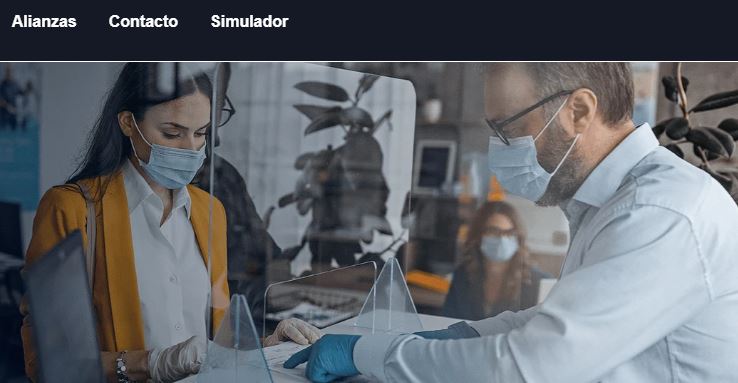
Imagen de Credijusto
El banco Credijusto compró un banco tradicional, Finterra, con el fin de cubrir las necesidades del sector agrícola. Así, expandió su línea de productos financieros con soluciones específicas y lo anunció en su sitio web y redes sociales. De esta manera, reafirmó su compromiso de brindar soluciones para pequeñas y medianas empresas que, comúnmente, se encuentran desatendidas por los ramos tradicionales bancarios.
Su estrategia se basó en dar a conocer a ambas marcas, con el fin de que los antiguos clientes de cada una se familiaricen con la fusión y esto siembre la confianza.
Entonces, recordemos los tipos de estrategias de comunicación:

Cómo crear tu propia estrategia de comunicación
- Analiza la situación actual de tu empresa.
- Determina cuál es tu objetivo.
- Define tu público objetivo.
- Establece un presupuesto viable.
- Establece el mensaje que quieres transmitir.
- Selecciona cuáles canales de comunicación se adaptan a tu proyecto.
- Especifica los plazos de ejecución.
- Mide y evalúa los resultados de tu estrategia.
Al realizar una estrategia de comunicación tu público objetivo no solo comprenderá qué es lo que vende tu compañía, sino también qué significa y representa.
Cada estrategia tiene sus propias necesidades y metas, pero todas tienen una misma estructura principal: la organización. El éxito que obtengas dependerá de la planificación; por ello te recomendamos seguir los siguientes pasos.
1. Analiza la situación actual de tu empresa
Antes de iniciar cualquier acción, debes conocer cuál es la situación actual de tu empresa. Para hacerlo puedes recurrir a un análisis FODA que te permita conocer en dónde está parada tu compañía. También realiza un análisis PEST para identificar factores externos que pueden influir en tu organización y cuáles escapan a tu control.
De igual forma considera lo siguiente:
- Reputación de tu marca.
- Identidad de tu empresa.
- Experiencia de tus clientes.
- Tendencias en el mercado.
- Estado de tu competencia.
Una vez que sepas cuáles son tus necesidades actuales, podrás determinar el objetivo y las estrategias ideales que te ayudarán a cumplir con tus metas.
2. Determina cuál es tu objetivo
Una vez establecidas las fortalezas, carencias y oportunidades de tu empresa o el área que esperas mejorar, procede a definir los objetivos a cumplir con tu estrategia de comunicación. Además, este paso le dará un sentido general a los principios de la comunicación en los que se basa cualquier estrategia y los mensajes clave que tu organización debe transmitir.
Es importante que consideres que los objetivos de comunicación deben trabajar de forma conjunta a lo largo de los objetivos generales de tu empresa. De esta manera, serán reconocidos como algo fundamental. Las preguntas que siguen pueden apoyarte a hacer esta determinación:
- ¿Qué quiero lograr?
- ¿Para qué quiero conseguirlo?
- ¿Por qué es necesario hacerlo?
3. Define tu público objetivo
El público objetivo son aquellos clientes que deseas que consuman el producto o valores de tu empresa. A ellos debes llegar con tu estrategia de comunicación. Para que tu audiencia te escuche y reaccione hay que definir con exactitud quiénes serán, de acuerdo con las siguientes consideraciones de segmentación:
- Tipo de público objetivo.
- Dónde se encuentra tu audiencia.
- Cómo puedes resonar en tu audiencia.
Para medios digitales considera también los siguientes puntos:
- Qué contenido de valor tiene que ofrecer tu empresa.
- En qué días y horas se mueve tu público objetivo.
- Qué dispositivos móviles usa tu audiencia.
Crea un perfil más específico de tu cliente ideal con ayuda de una herramienta de buyer personas, para así enfocar tus esfuerzos de una forma óptima.
4. Establece un presupuesto viable
Es importante que delimites la cantidad de presupuesto destinado a las estrategias de comunicación. Para determinarlo debes considerar estos factores:
- Qué tamaño tiene tu empresa.
- Cuánta utilidad posee tu organización.
- Qué necesidades detectas que tiene tu empresa.
- Qué mensaje que deseas transmitir.
Una vez que tengas clara la situación real de tu empresa, las metas y el público objetivo, podrás establecer un presupuesto para definir los medios y canales a utilizar.
5. Establece el mensaje que quieres transmitir
Cuando una empresa decide transmitir un mensaje debe definir la manera en que se dará. Esto no solo influye en el tono del mensaje, sino en la personalidad que desea proyectar. Los elementos desarrollados en los puntos anteriores son los te permitirán determinar la forma en la que brindarás la información a tu público.
Genera interés, emociona al público y replica el mensaje en los medios adecuados para que estés más cerca de garantizar que todo sea recibido efectivamente.
6. Selecciona cuáles canales de comunicación se adaptan a tu proyecto
Existe una gran variedad de medios por los cuales puedes transmitir los mensajes de tu estrategia de comunicación. Lo importante para optimizar resultados y hacer buenas inversiones con el presupuesto disponible, es que uses únicamente los medios que mejor se adapten a tu audiencia.
Elige cuidadosamente los medios de comunicación. Estos pueden ser tradicionales, digitales o ambos. La elección determinará las posibilidades de que tu mensaje sea escuchado por quienes deben hacerlo.
7. Especifica los plazos de ejecución
La estrategia tiene que estar delimitada por plazos de ejecución. Establecer márgenes de tiempo para la acción de tu estrategia te permite un sentido de urgencia que estimula el esfuerzo. Además, da oportunidad de hacer ajustes y cambios conforme el plan va evolucionando (o antes de que se realice).
Si determinas un lapso para ver lo que está funcionando y lo que no, obtendrás la ventaja de dirigir esfuerzos en las acciones más viables o funcionales.
8. Mide y evalúa los resultados de tu estrategia
Para facilitar la medición y evaluación de tus resultados, establece métricas específicas para cuantificar cada objetivo definido dentro de la estrategia de comunicación. Por ejemplo: si tu objetivo es aumentar las ventas de cierto producto en dos años, las métricas para evaluar tu proceso pueden basarse en lo siguiente:
- Cantidad de producto vendido en el lapso de dos años.
- Comparación de las ventas respecto a periodos anteriores.
- Visitas a la página web de ese producto.
- Recomendaciones del producto.
Debes hacer el análisis y evaluación de resultados con objetividad para identificar los éxitos y fallas, pues esto te permitirá mejorar y optimizar las estrategias futuras.
Como puedes comprobar, las estrategias de comunicación son fundamentales para el éxito de tu negocio. Si estás por lanzar una nueva marca o producto, tampoco dudes en utilizarlas a tu favor.
Recuerda que si sabes cómo comunicarte bien con tu audiencia podrá sentirse identificada con tu compañía.

Comunicación Empresarial